Как да добавяте и използвате приложението OneNote в Microsoft Teams
разни / / August 05, 2021
В този урок ще ви покажем как да добавяте и използвате приложението OneNote в Microsoft Teams. По време на заключването приложенията за сътрудничество изглежда са спечелили най-много. Приложения като Google Meets, Slack и Teams са забелязали огромен скок в своята потребителска база. Последният, с интеграцията си в пакета Office 365, прави работата доста лесна за своите потребители.
Въпреки че възможността за осъществяване на разговори за големи групови срещи винаги е налице, съвместните функции на приложението му осигуряват предимство пред конкурента. В това отношение можете да добавите и приложението OneNote в Microsoft Teams. И в това ръководство ще ви помогнем точно с това. Така че без повече шум, нека продължим с инструкциите.

Как да добавяте и използвате OneNote в Microsoft Teams
OneNote е съвместно приложение за водене на бележки от Microsoft. Не само рисунките, но можете да изпълнявате и други задачи като изрезки от екрана и аудио коментари. Освен това тези бележки не са свързани само с текст, можете дори да добавите снимки, таблици и чертежи. Можете също да споделяте тези файлове с всеки потребител на OneNote в интернет. Така че възможността за добавяне на приложението OneNote в Microsoft Teams само ще рационализира цялостния работен процес. В тази бележка, ето необходимите инструкции за извършване на тази интеграция.
Стъпки за следване
- Стартирайте Приложение на Microsoft Teams на вашия компютър.
- Насочете се към желания от вас екип. Можете да го направите от раздела Екипи, разположен в лявата лента с менюта.
- Точно под името на екипа трябва да видите опцията Общи, щракнете върху нея.
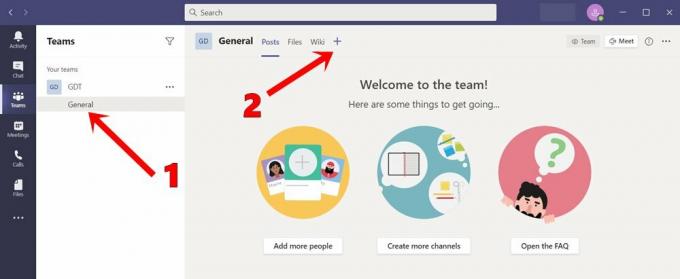
- След това от раздела Общи, който се появява вдясно, кликнете върху иконата Плюс.
- От менюто, което се показва, изберете приложението OneNote.

- Вече ще имате възможност да създадете нов бележник, да прегледате съществуващ бележник или да поставите връзката на съществуващия бележник.
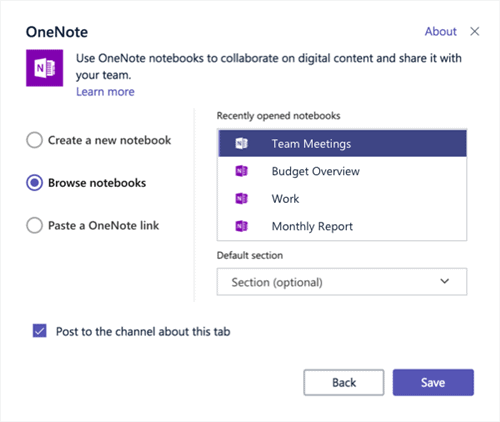
Източник: Форум за поддръжка на Microsoft - По същия начин можете да изберете вашия бележник от раздела „Наскоро отворени бележници“.
Имайте предвид, че интегрираното приложение OneNote в Microsoft Teams е онлайн версията, а не самостоятелното приложение. Така че ще трябва да останете свързани с интернет. Говорейки за неговата функция, получавате същите като приложението. Те включват раздел Начало, който съдържа номерация; стайлинг отмяна, повторение; изрязване, копиране, поставяне и други свързани функции. По същия начин можете да използвате функцията за вмъкване, за да добавяте страници, снимки, таблици, прикачени файлове и т.н.

Опцията Draw, която ви позволява да скицирате или персонализирате стиловете и цветовете на рисуване, също присъства там. В крайния десен ъгъл ще забележите опция Отваряне в браузъра. Кликването върху него ще ви отведе до страницата на OneNote Online. Така че с това завършваме ръководството за добавяне и използване на приложението OneNote в Microsoft Teams. Споменахме и подробния списък с функции. Ако все още имате някакви въпроси, уведомете ни в коментарите. Закръгляване, ето някои iPhone Съвети и трикове, Съвети и трикове за компютър, и Съвети и трикове за Android че и вие трябва да проверите.

![Изтеглете Google Camera за Realme X50 [GCam APK]](/f/bc28fa300b03abeed0d617e8fb0fc227.jpg?width=288&height=384)

